Bli virkelig paranoid ved å overvåke nettverkskomfortene dine med WallWatcher & DD-WRT
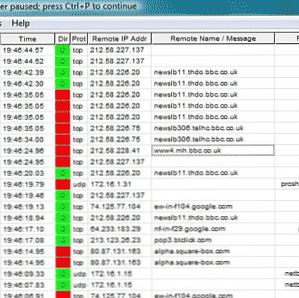
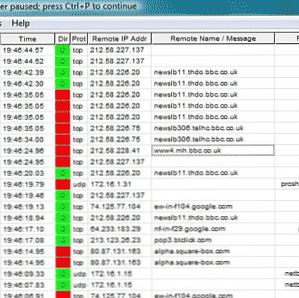 Hvis du har tilgang til ruteren din, og det er i stand til å logge på aktivitet, er det relativt enkelt å se alt som skjer for å prøve å finne uendelig aktivitet. I dag vil jeg gjerne vise deg hvordan du setter det opp på DD-WRT-ruteren din og noen Windows-eneste programvare som kalles WallWatcher (OSX-brukere - du kan fortsatt bruke denne nettverksovervåkingsprogramvaren i en Parallels virtuell maskin bare bra)
Hvis du har tilgang til ruteren din, og det er i stand til å logge på aktivitet, er det relativt enkelt å se alt som skjer for å prøve å finne uendelig aktivitet. I dag vil jeg gjerne vise deg hvordan du setter det opp på DD-WRT-ruteren din og noen Windows-eneste programvare som kalles WallWatcher (OSX-brukere - du kan fortsatt bruke denne nettverksovervåkingsprogramvaren i en Parallels virtuell maskin bare bra)
Krav
MSVBM50.exe tilgjengelig fra Microsoft.
WallWatcher-biblioteket filer.
WallWatcher-appen.
En ruter med DD-WRT De beste 6 alternative firmaene for ruteren De 6 beste alternativene til ruteren Alternative firmwares tilbyr flere funksjoner og bedre funksjonalitet enn lagerfirmaer. Her er noen av de beste som skal brukes. Les mer eller lignende som tillater ekstern logging.
Installere og konfigurere
Last ned og installer VB-kjøretidsfilene fra Microsoft først. Hvis du ikke finner nedlastingslinken, sjekk ut følgende skjermbilde av nedlastingssiden.

Deretter lager du en ny mappe som heter WallWatcher og trekker ut innholdet i begge zip-filene du lastet ned til roten til den mappen. Løpe setup.exe når du er ferdig Hvis de fargede boksene til høyre nederst på siden er alle blå, klikker du installere å fortsette. Hvis noen har feil, må du sjekke boksen som sier installer og registrer biblioteksfiler (OCX). Windows 7-brukere bør imidlertid ikke ha noen problemer.

Nå skal du nå finne et ikon på skrivebordet ditt.
Neste opp, logg inn på ruteren for å konfigurere den siden av tingene. På sikkerhetsfanen finner du delen merket Logbehandling, og aktiver det på et høyt nivå. Under opsjoner delen, aktiver også hver innstilling. Lagre og bruk innstillingene.

Deretter, under tjenester menyen, bla ned til Systemlogg og klikk til Aktiver. I boksen merket Fjernserver, skriv inn IP-adressen til din Windows-maskin.

Hvis du ikke kjenner din IP-adresse, er det enklest å finne ut, å åpne en ledetekst, og skriv inn ipconfig. Med standard DD-WRT adressering, bør du se 192.168.1.??? (ikke 1). Kopier og lim inn det nummeret, og trykk deretter Søke om.

Tilbake til WallWatcher. Åpne den og merk av i boksen for Auto valg. Det skal kunne finne ut hva ruteren din er automatisk. Hvis du vil angi detaljene manuelt, er IP-tabellene innstillingen for en generell DD-WRT-blinket ruteren, og LAN-adressen vil være ruteren din (192.168.1.1 som standard), med 514 som portnummeret.

Deretter klikker du over til logging tab og sikre Konverter IP Addrs til URL-er er aktivert, sammen med OK for å bruke NetBios 137. Dette sikrer at du i det minste kan se noen meningsfulle nettadresser i loggen i stedet for den faktiske IP-adressen til nettstedet.

Klikk OK og du blir tatt til loggen. Du bør se en rekke meldinger som kommer på skjermen, og viser nå hele trafikkbrudd på nettverket. Siden det kan være litt overveldende, fant jeg det bedre å gå tilbake til Valg-> Logging skjerm og deaktivere alt unntatt utgående trafikk.

Jeg hadde problemer med å fullt ut identifisere nettadresser fra IP fordi jeg kjører DD-WRT som en underruter i nettverket mitt. Hvis du har problemer også, må du forsikre deg om at port 137 er åpen og videresending riktig på hovedruteren din, da dette brukes til å slå opp nettadressene.

Konklusjon
Ved å bruke denne metoden for å se alt som skjer på nettverket ditt, er det garantert å gjøre deg ganske paranoid. Det faktum at så mange pakker drar inn og ut fra hele landet kan virke alarmerende, men sannheten er at ved å laste inn bare ett nettsted, sannsynligvis gjør du mange forespørsler til mange forskjellige IPer for å trekke inn eksterne ressurser som bilder , javascripts og reklamebannere. Det er en god måte å se om noen andre er på nettverket, da det også viser opprinnelige IP.
Men nå hva? Ønsker du å få din egen tilbake og finne ut hvem de egentlig er? Hold deg oppdatert - om noen uker vil jeg se på noen skikkelig skitne verktøy som kan vise deg nøyaktig hva de ser på, og til og med ta tak i noen weblogger som de kanskje bruker. Vi har også dekket store bærbare nettverksanalyseværktøy. Topp 3 bærbare nettverksanalyser og diagnostikkverktøy Topp 3 bærbare nettverksanalyser og diagnostikkverktøy Les mer i fjor.
I mellomtiden, hvis du har sett noe som bekymrer deg eller en merkelig opprinnelig IP-adresse du ikke visste var aktiv på nettverket ditt, hvorfor ikke be om hjelp i MakeUseOf support-fellesskapet her?
Utforsk mer om: Datamaskiner.


